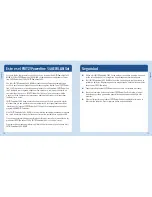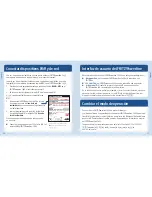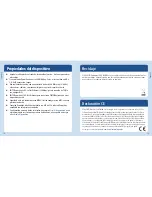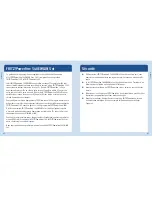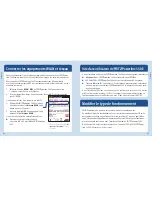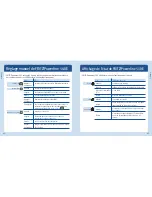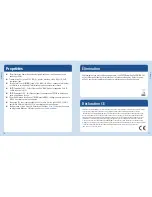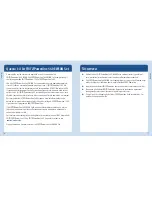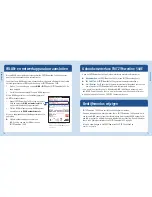Questi valori sono a titolo esemplifi -
cativo.
Non
usate questi valori per le
vostre impostazioni.
Cambio di modalità
Il FRITZ!Powerline 540E può operare in diverse modalità.
Cambiando la modalità, farete del FRITZ!Powerline 540E un ripetitore wireless capace
di estendere la rete wireless oppure un ponte LAN per ampliare il cablaggio Ethernet
domestico. La modalità si cambia nell’interfaccia utente del FRITZ!Powerline 540E.
Seguite le istruzioni del manuale del FRITZ!Powerline 540E disponibile in inglese in
formato PDF sul sito
avm.de/en/service
.
Collegamento di dispositivi di rete e wireless
Per i vostri dispositivi di rete e wireless potete usare il FRITZ!Powerline 540E come
punto di accesso alla rete domestica e al router per Internet.
Per collegare al FRITZ!Powerline 540E i dispositivi wireless (come gli smartphone o
i portatili) che supportano il metodo di connessione rapida WPS, procedete come
segue:
1.
Premete per circa 1 secondo il tasto
WLAN • WPS
del FRITZ!Powerline 540E. Il
tasto lampeggia.
2.
Entro due minuti avviate WPS sul vostro dispositivo wireless.
Se il dispositivo wireless non supporta il metodo di
connessione rapida WPS:
1.
Estraete il FRITZ!Powerline 540E dalla presa e
prendete nota della
chiave di rete wireless
che si trova sul retro del dispositivo.
2.
Lanciate il software wireless del dispositivo
wireless e immettete la
chiave di rete wireless
.
Se desiderate usare un dispositivo di rete collegato
mediante cavo:
Con un cavo LAN collegate il dispositivo di rete
ad una delle porte LAN del FRITZ!Powerline
540E.
Interfaccia utente FRITZ!Powerline 540E
Aprite l’interfaccia utente del FRITZ!Powerline 540E nel browser web con
fritz.powerline
, se il FRITZ!Powerline 540E è collegato ad un FRITZ!Box.
192.168.178.2
, se il FRITZ!Powerline 540E
non è ancora
collegato ad un router.
l’<
indirizzo IP
>. L’indirizzo IP viene assegnato dal vostro router per Internet non
appena nella vostra rete domestica si trovano uno o più FRITZ!Powerline 540E.
Nell’interfaccia utente, ad esempio, potete effettuare le impostazioni wireless ma
anche attivare e disattivare le modalità wireless e powerline e i LED, oppure cam-
biare la modalità o eseguire un aggiornamento del firmware FRITZ!OS.
58
59
It
aliano
It
aliano